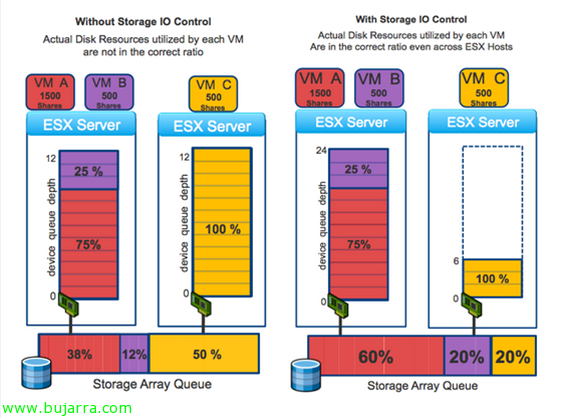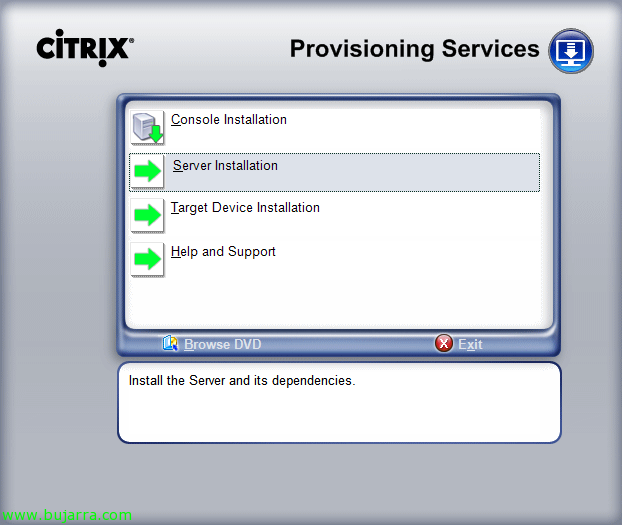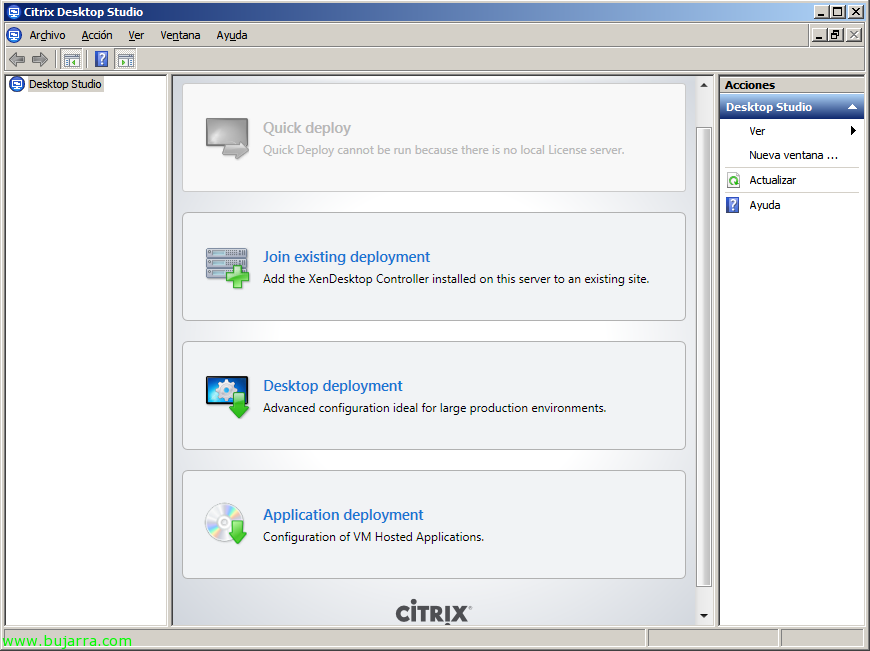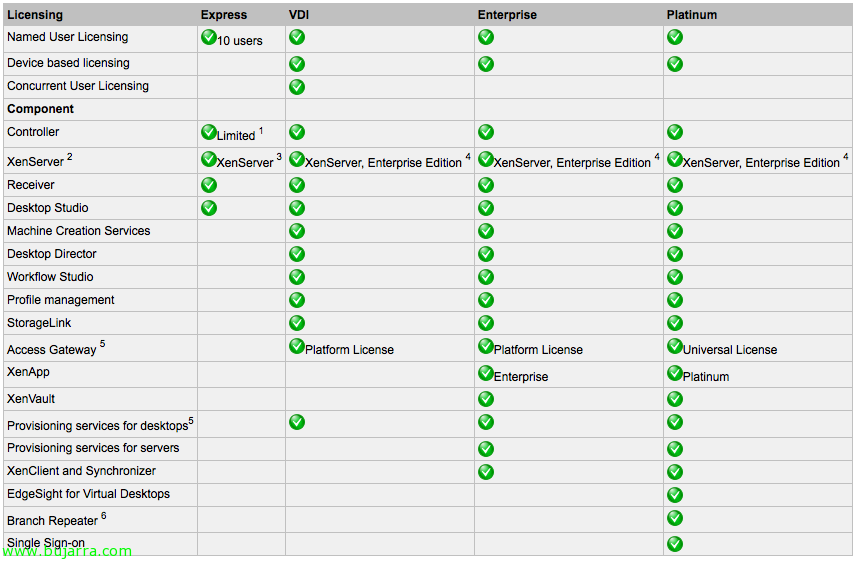Verwenden von VMware Storage IO Control
Eine der neuen Funktionen von vSphere 4.1 es VMware Storage IO Control (SIOC) que nos permitirá mejorar el rendimiento de disco a la hora de usar asignaciones de recursos en las máquinas virtuales. En vSphere podemos asignar diferentes prioridades a una máquina virtual a nivel de CPU, RAM y disco; así como la CPU y la RAM las prioriza unicamente el host que las ejecuta, en el acceso a disco (compartido) lo priorizará de forma proporcional entre el resto de los hosts. Anforderungen: vSphere (vSphäre) 4.1 Enterprise Plus, un sólo vCenter gestionará los almacenes, soportado para FC e iSCSI (no NFS o RDM/RAW), multiples extends no soportados.